Como usar o sharm de sharm no Windows 10
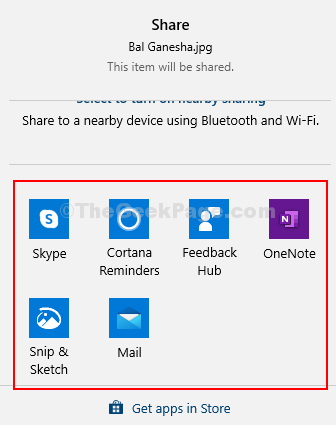
- 2815
- 258
- Maurice Champlin
O recurso de compartilhamento foi introduzido no Windows 8, onde você pode compartilhar usando uma interface de compartilhamento. Para o Windows 10, a barra de charme foi removida e foi equipada com um recurso de compartilhamento inteligente. Isso foi introduzido como um recurso interno no arquivo explorador. No entanto, agora, isso ocorre como um recurso de menu de contexto para todos os aplicativos em todo o sistema e também dentro das opções do Microsoft Edge. Vamos ver como tirar proveito desse recurso legal.
Índice
- Como usar o aplicativo Sharm de compartilhamento do Windows 10 via File Explorer
- Como usar o aplicativo Sharm de compartilhar Windows 10 via menu de contexto do clique com o botão direito do mouse
- Como usar o aplicativo de charme de compartilhamento do Windows 10 no navegador Microsoft Edge
Como usar o aplicativo Sharm de compartilhamento do Windows 10 via File Explorer
Passo 1: Imprensa Chave do Windows + e juntos no seu teclado para abrir o Explorador de arquivos. Clique na guia Compartilhar localizada na parte superior da janela entre a guia Home e View. Agora, abra uma pasta com imagens ou documentos, selecione um arquivo de imagem ou documento e clique no botão Compartilhar na parte superior esquerda da janela localizada abaixo da guia Arquivo.
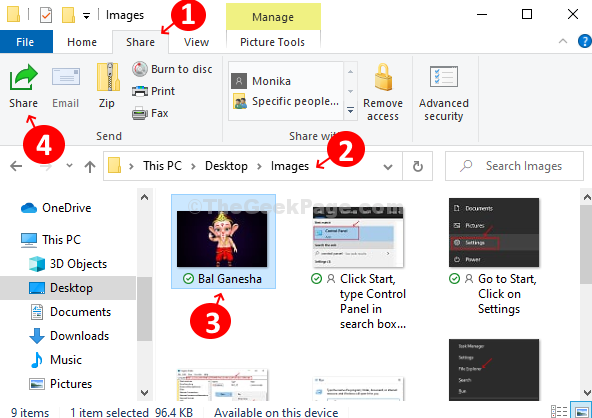
Passo 2: Ele abrirá o Compartilhar janela. Agora você pode compartilhar a imagem com qualquer aplicativo listado nos aplicativos sugeridos, compartilhe com um dispositivo próximo usando Bluetooth e Wi-Fi, ou você também pode adicionar contatos e compartilhar com eles.
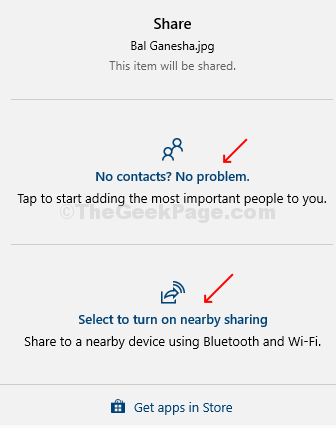
Etapa 3: Você também pode compartilhá -lo com aplicativos de mídia social, Skype ou qualquer aplicativo que desejar. Você também pode adicionar mais aplicativos à lista via Microsoft Store. Basta clicar no Obtenha aplicativos na loja opção na parte inferior e você será direcionado para o Microsoft Store Para downloads.
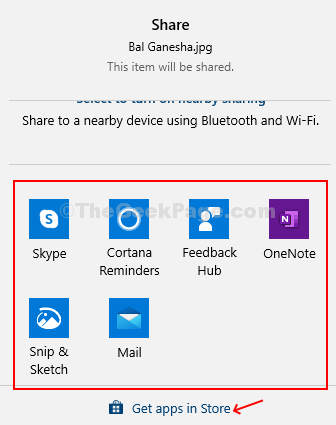
Passo 4: É extremamente fácil compartilhar arquivos com aplicativos, por exemplo, mostramos como compartilhá -los com o seu Skype Contatos.
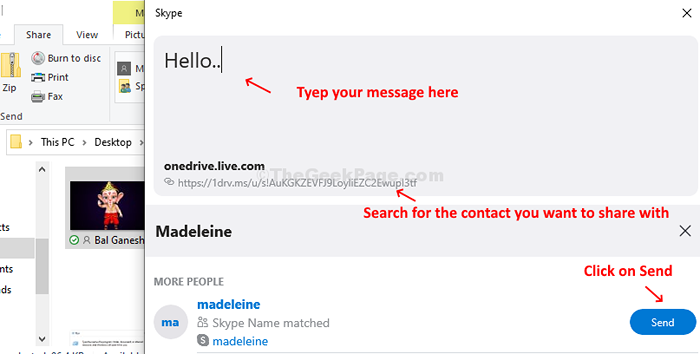
Como usar o aplicativo Sharm de compartilhar Windows 10 via menu de contexto do clique com o botão direito do mouse
Passo 1: No Explorador de arquivos, Clique com o botão direito do mouse em qualquer arquivo que você queira compartilhar e no menu de contexto Clique no Compartilhe a opção com um ícone de nuvem azul. A mesma janela de compartilhamento é aberta com a opção de compartilhar com seus contatos, dispositivos usando bluteooth e wi-fi e os aplicativos sugeridos.
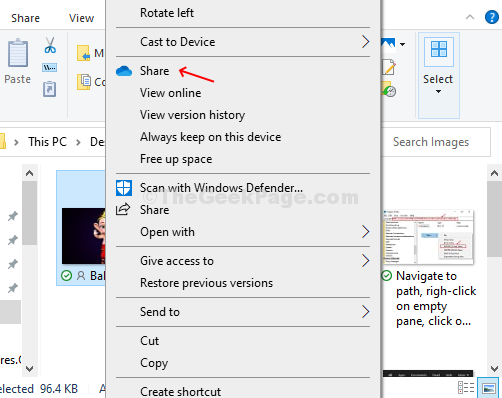
Passo 2: Você também pode clicar com o botão direito do mouse em um Pasta de arquivo Nas suas Área de Trabalho que você deseja compartilhar e selecionar o Compartilhar opção com Ícone da nuvem azul.A mesma janela de compartilhamento é aberta com a opção de compartilhar com seus contatos, dispositivos usando bluteooth e wi-fi e os aplicativos sugeridos.
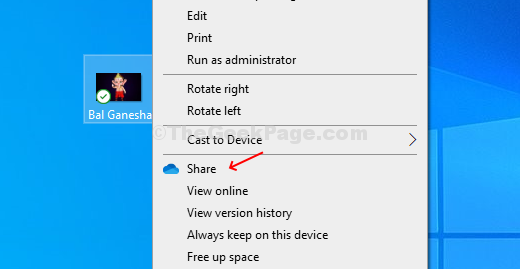
Como usar o aplicativo de charme de compartilhamento do Windows 10 no navegador Microsoft Edge
Passo 1: Abra o Navegador Microsoft Edge, Abra uma página da web que você deseja compartilhar e clique nos três pontos horizontais (…) No canto superior direito do navegador (Opções).
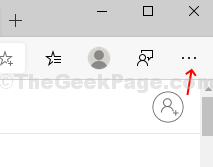
Passo 2: No menu de contexto, encontre e clique no Compartilhar opção.
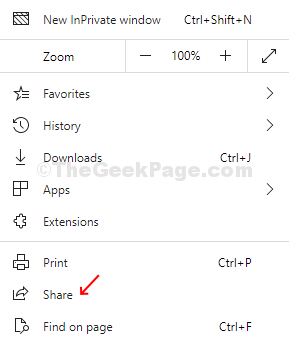
Essas são as três principais maneiras de compartilhar seus arquivos ou conteúdo com plataformas de mídia social, seus contatos ou dispositivos habilitados para Bluetooth e Wi-Fi.
*Observação - Esses métodos são aplicáveis à versão mais recente do Windows e ao Microsoft Edge à base de cromo.
- « Como Fix- Pen Drive está mostrando capacidade desconhecida e incapaz de concluir problemas de formato no Windows 10, 11
- Seu relógio está por trás do problema no Google Chrome Fix »

